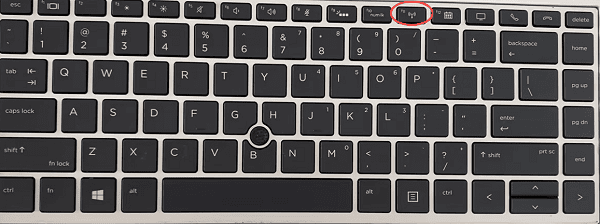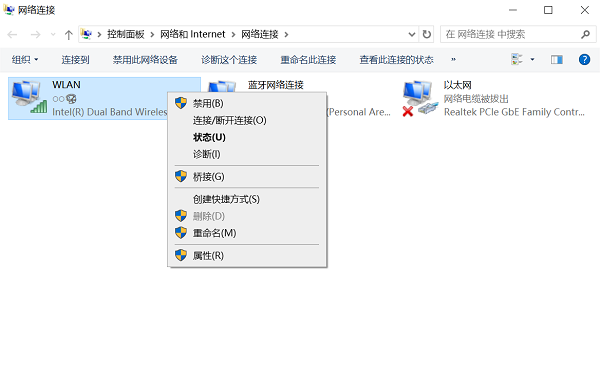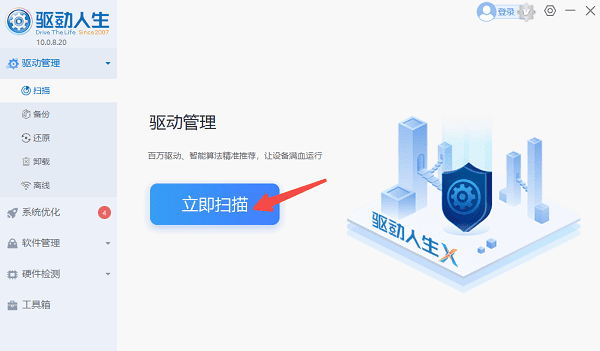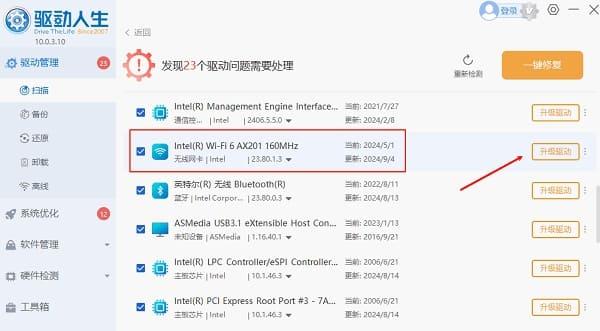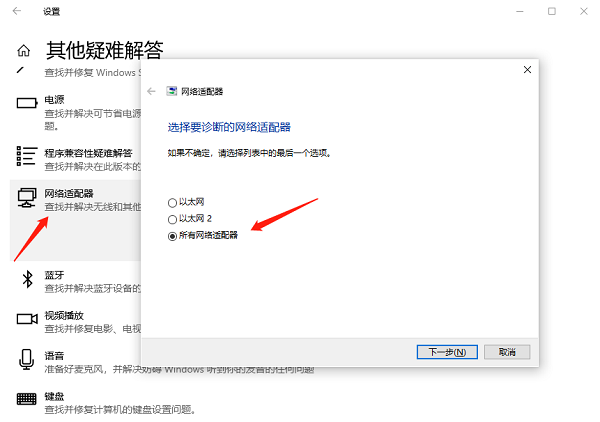笔记本电脑无线网络不见了怎么恢复
时间:2025-09-04 | 作者: | 阅读:0笔记本电脑无线网络不见了怎么恢复?肯定有许多朋友想知道,下面让心愿游戏小编为您介绍一下吧,跟小编一起来看看哦!
一、重新启动路由器和电脑
有时,问题可能并不在于笔记本,而是网络设备本身出现故障。因此第一步可以先从简单的重新启动路由器和电脑,这能解决大部分的网络常见问题。
1、关闭笔记本电脑和路由器的电源。
2、等待约1-2分钟,然后重新启动路由器。
3、等待路由器完全启动后,再开机笔记本电脑,检查无线网络连接是否恢复。
二、检查无线网络开关
许多笔记本电脑都配备了物理的无线网络开关或者快捷键,可能无意中被关闭。确认无线网络开关是否处于开启状态。
1、查找您的笔记本电脑上是否有专门的无线开关。它可能位于笔记本的侧面或前端,标有无线标志(如天线图标)。
2、如果找到了开关,请确保它处于开启状态。
3、如果没有物理开关,您可以尝试使用快捷键。通常,笔记本电脑会将无线开关与功能键(如F2、F3)组合使用,您需要同时按下“Fn”键与相应的功能键,查看是否恢复了无线网络。
三、检查无线网络适配器是否开启
如果您的无线适配器被禁用,电脑将无法连接到无线网络。我们可以通过网络设置来检查是否启用了无线适配器。
1、右键点击任务栏上的网络图标,选择“网络和Internet设置”,点击左侧的“更改适配器设置”。
2、在适配器列表中,查找“无线网络连接”。如果该项显示为灰色或“禁用”,右键点击并选择“启用”。
四、更新无线网卡驱动
如果已经启用但无线网络仍然无法连接,还可能是网卡驱动异常的原因。比如因系统更新、病毒或其他软件冲突而损坏。使用驱动人生自动检测并更新网卡驱动能够高效解决这一问题。
1、打开驱动人生,点击“立即扫描”。
2、在检测结果中,找到您的无线网卡,点击“升级驱动”按钮,按照提示更新驱动。
3、等待网卡驱动更新完成后,需要重启电脑,以使其正常加载。
五、检查系统设置和网络故障排除
有时系统设置错误也会导致无线网络消失,您可以使用Windows自带的网络故障排除工具进行诊断和修复。
1、右键点击任务栏上的网络图标,选择“疑难解答”。
2、选择“网络适配器”,在跳出的窗口中选择“所有网络适配器”。
3、系统会自动检测并修复网络连接中的问题。如果问题无法解决,继续尝试其他方法。
六、检查硬件问题
如果上述所有方法都未能解决问题,那么可能是您的无线网卡硬件出现故障。在这种情况下,您可以尝试使用外接USB无线网卡作为临时解决方案,或者联系专业技术人员检测并维修硬件。
1、插入外部USB无线网卡,检查是否可以连接到无线网络。
2、如果外部网卡可以正常连接,可能是内置无线网卡出现故障。此时,建议联系售后服务或技术支持。
最后:以上就是心愿游戏小编为您收集的笔记本电脑无线网络不见了怎么恢复?6种方法教你恢复,希望帮到小伙伴们,更多相关的文章请收藏心愿游戏
来源:https://www.160.com/article/7574.html
免责声明:文中图文均来自网络,如有侵权请联系删除,心愿游戏发布此文仅为传递信息,不代表心愿游戏认同其观点或证实其描述。
相关文章
更多-

- Win10怎么分区
- 时间:2025-12-25
-

- 电脑c盘满了怎么清理
- 时间:2025-12-25
-

- 电脑提示0xc0000719设备未迁移如何解决
- 时间:2025-12-25
-

- 蓝屏代码0x000000f4怎么修复
- 时间:2025-12-24
-

- 该设备已被禁用(代码22)怎么解决
- 时间:2025-12-24
-

- 0x40000015是什么错误
- 时间:2025-12-23
-

- HID
- 时间:2025-12-23
-

- 笔记本无法关机怎么办
- 时间:2025-12-22
精选合集
更多大家都在玩
大家都在看
更多-

- 不结婚网名可爱男生霸气(精选100个)
- 时间:2025-12-25
-
- 青山遮不住第18集剧情介绍
- 时间:2025-12-25
-

- 轩辕传奇碧海之祸副本怎么攻略 通关要点有什么
- 时间:2025-12-25
-
- 火焰纹章Engage外传玩法攻略 解锁条件与丰富奖励全解析
- 时间:2025-12-25
-
- 《暗黑破坏神-不朽》×《魔兽世界》联动开启-哀伤之颅与传奇时装回归
- 时间:2025-12-25
-
- 青山遮不住第17集剧情介绍
- 时间:2025-12-25
-

- 暗语搞笑网名大全男生(精选100个)
- 时间:2025-12-25
-
- 青山遮不住第16集剧情介绍
- 时间:2025-12-25